무료 온라인 엑셀(EXCEL), 그림 데이터 삽입 기능을 알아보자! (Microsoft 365 )
안녕하세요 빨간꿈입니다. 오늘은 우리들의 일상생활/업무생활에서 빠질 수 없는 프로그램, 엑셀과 관련된 이야기를 가져왔는데요. 최근 엑셀 온라인 버전에서 그림데이터 삽입 기능이 추가되었다고 해서 빨간꿈이 한번 테스트를 해보았는데요. 누구라도 당장이라도 활용가능한 유용하고 놀라운 기능이라서 이용방법과 그 결과를 가볍게 다뤄보도록 하겠습니다.

많은 분들이 마이크로 소프트 계정이 있으시겠지만 혹시라도 아직도 계정이 없거나 웹용 마이크로소프트 365를 이용하지 않는 분들이시라면 아래 사이트에 접속해 주시면 되겠습니다.
https://www.microsoft.com/ko-kr/microsoft-365/free-office-online-for-the-web
무료 Microsoft 365 Online | Word, Excel, PowerPoint
웹용 Microsoft 365를 사용하면 자신의 디바이스에서 웹 브라우저를 사용하여 Word, Excel, PowerPoint, OneNote 파일을 편집하고 공유할 수 있습니다.
www.microsoft.com
아래와 같은 PNG 이미지 파일이 있습니다. 아래 도표를 그대로 엑셀에 넣고 싶을 때 보통 어떻게 하시나요? 우리가 자주 사용하는 엑셀 오피스 프로그램에도 데이터를 입력하는 기능은 있지만 PNG, JPG 등의 이미지는 지원이 안되고 PDF파일만 지원이 됩니다.
여기서 잠깐! PNG 파일을 PDF로 변환해서 데이터 삽입하면 되지 않냐라고 질문하실 수 있을 텐데요. 안타깝게도 컴퓨터에 실행하는 엑셀 프로그램에서 지원하는 PDF데이터 삽입 기능은 문서형태의 PDF를 뜻합니다. 즉, 이미지를 단순히 PDF로 변환하면 아무런 값도 확인할 수없습니다. 결과적으로 기존까지 우리들은 아래의 PNG파일을 엑셀에 넣기 위해서는 하나하나 엑셀에 입력을 했어야 했습니다.

하지만, 마이크로 소프트 365 온라인 엑셀 프로그램에서 드디어 이미지 데이터를 인식하고 삽입하는 기능이 출시되었습니다. 아마도 웹버전에서 테스트가 완료되면 엑셀 오피스 프로그램에도 머지않아 정식적으로 해당 기능이 포함이 될 듯합니다.
여기서 또 잠깐! 유료로 이용해야 되는 거 아니냐고요? 정말 많은 분들이 모르시더라고요. MICROSOFT365 웹버전의 앱은 누구나 무료로 사용하실 수 있습니다. PC에 설치해서 사용할 순 없지만 마이크로소프트에 회원가입만 하시면 엑셀, 워드, 파워포인트 누구나 온라인상에서는 자유롭게 이용할 수 있습니다. 10.1인치 이상의 디바이에서 이용할 경우, PC로컬 버전을 이용하실 분들 그리고 원드라이브 용량이 더 필요하거나 더 고급 앱이 필요한 분들만 사용권을 구매하시는 것입니다.

자 아무튼 온라인 엑셀 프로그램을 실행합니다. 사실 온라인에서 제공되는 웹버전이기는 하나 놀랍게도 컴퓨터에 설치된 엑셀과 큰 차이점이 없습니다. 오늘 소개해드릴 것처럼 신기능이 PC버전보다 웹버전에서 먼저 공개가 되고 있는 만큼 오히려 기능은 더 좋아 보이기까지 합니다.
오늘 배우고자 하는 그림데이터 삽입은 '데이터 > 그림데이터'에서 찾을 수 있습니다. 그림데이터를 누르면 곧바로 이미지를 불러올 수 있도록 탐색기가 실행됩니다.
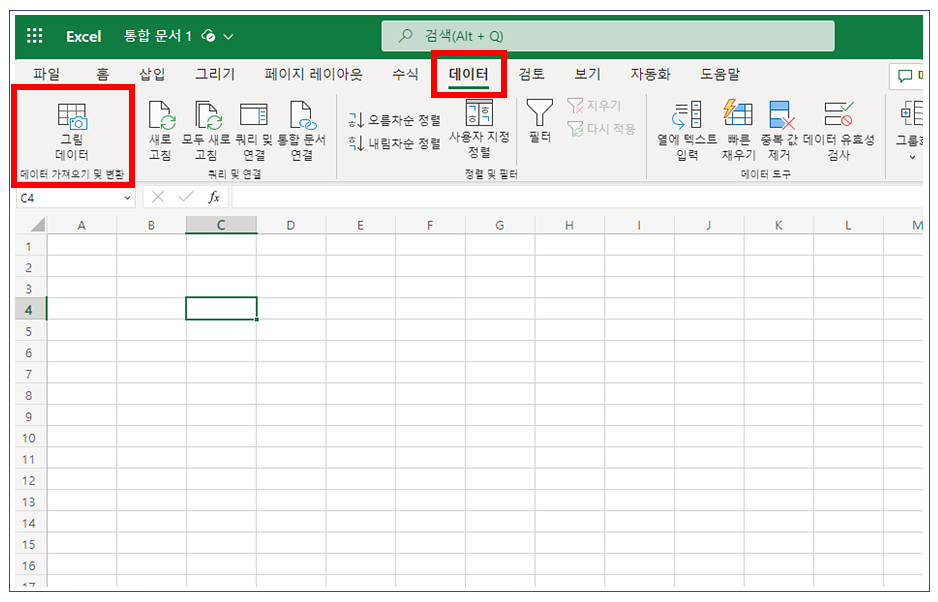
이제 탐색기에서 엑셀에서 데이터로 변환하고 싶은 이미지를 찾아서 더블클릭합니다. PNG, JPG 모두 상관없으며 그냥 텍스트가 존재하는 그림 아무거나 선택하시면 됩니다.
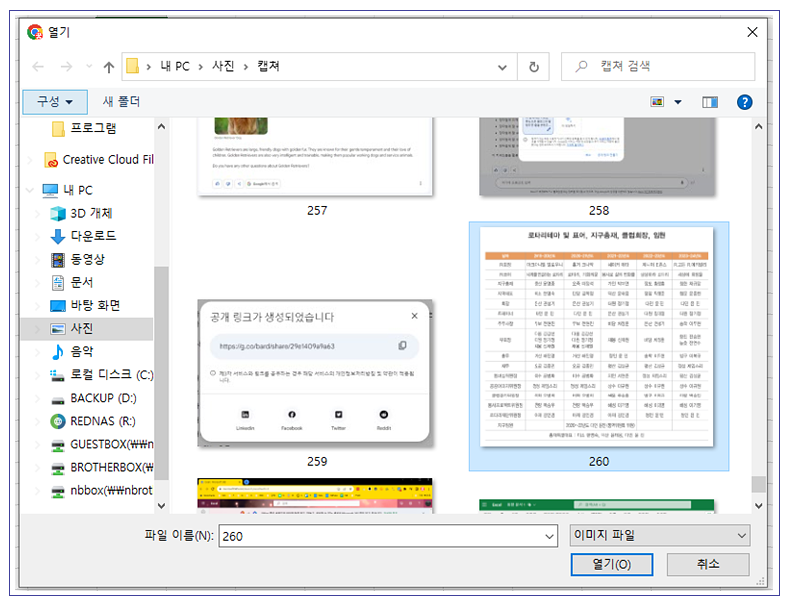
엑셀 프로그램이 그림을 분석하기 시작합니다. 여러 가지 이미지를 테스트해 본 결과 적게는 5초 많게는 약 30초까지도 걸리는 듯합니다.

자... 이제 엑셀이 그림에 있는 데이터를 읽었습니다. 앞서 설명드린 것처럼 문서 규격이 아닌 그림이기 때문에 그림에서 특정값을 추출한 것이 아닙니다. 머신러닝, 인공지능 기술이 이 그림 속의 텍스트를 찾아내고, 텍스트가 삽입된 표의 구조를 파악한 것입니다.
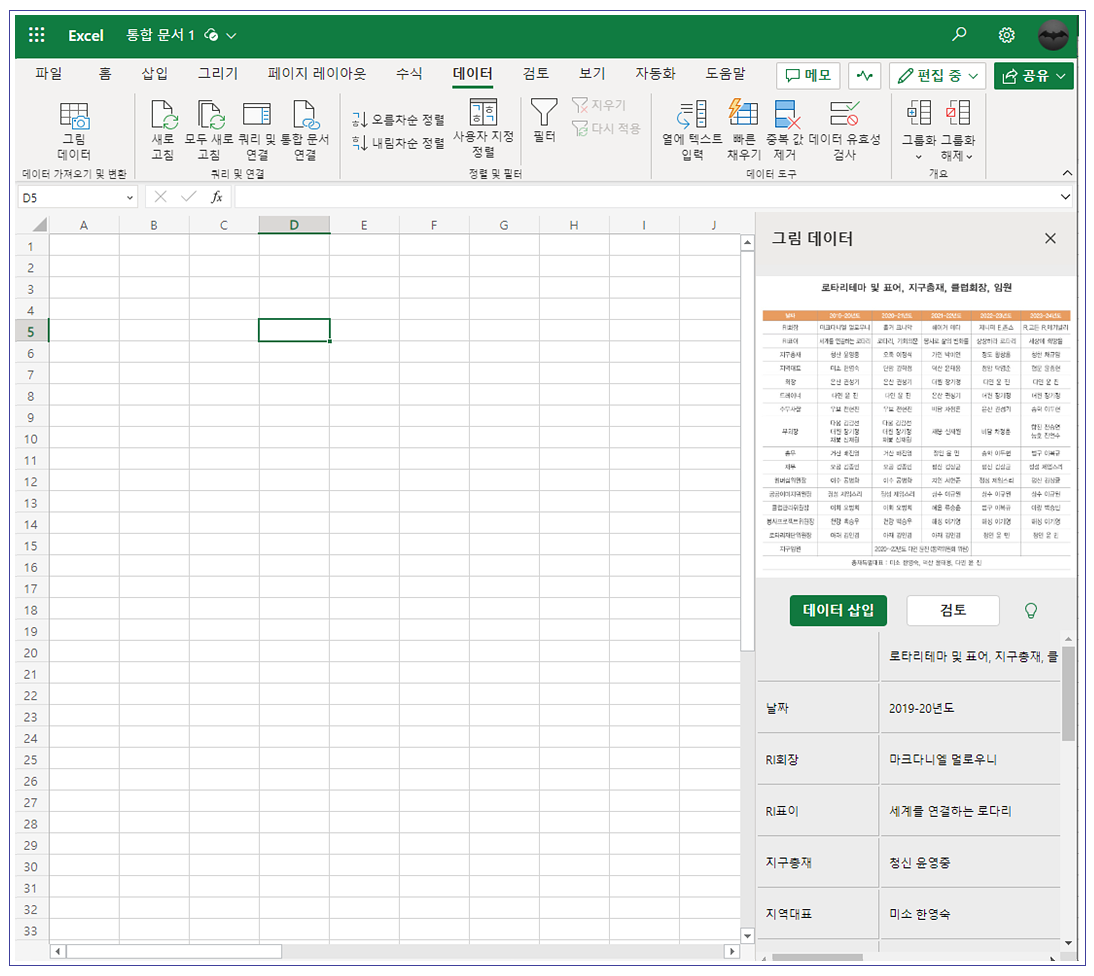
분석이 완료되면 곧바로 엑셀로 삽입이 되는 것이 아니라 아래와 같이 '그림데이터'에 추출된 텍스트가 우선 표시됩니다. 데이터가 정상적이지 않거나 올바르게 추출되지 않은 항목은 빨간색으로 표시해 주기 때문에 데이터를 검수하기도 매우 편리하게 작동됩니다.
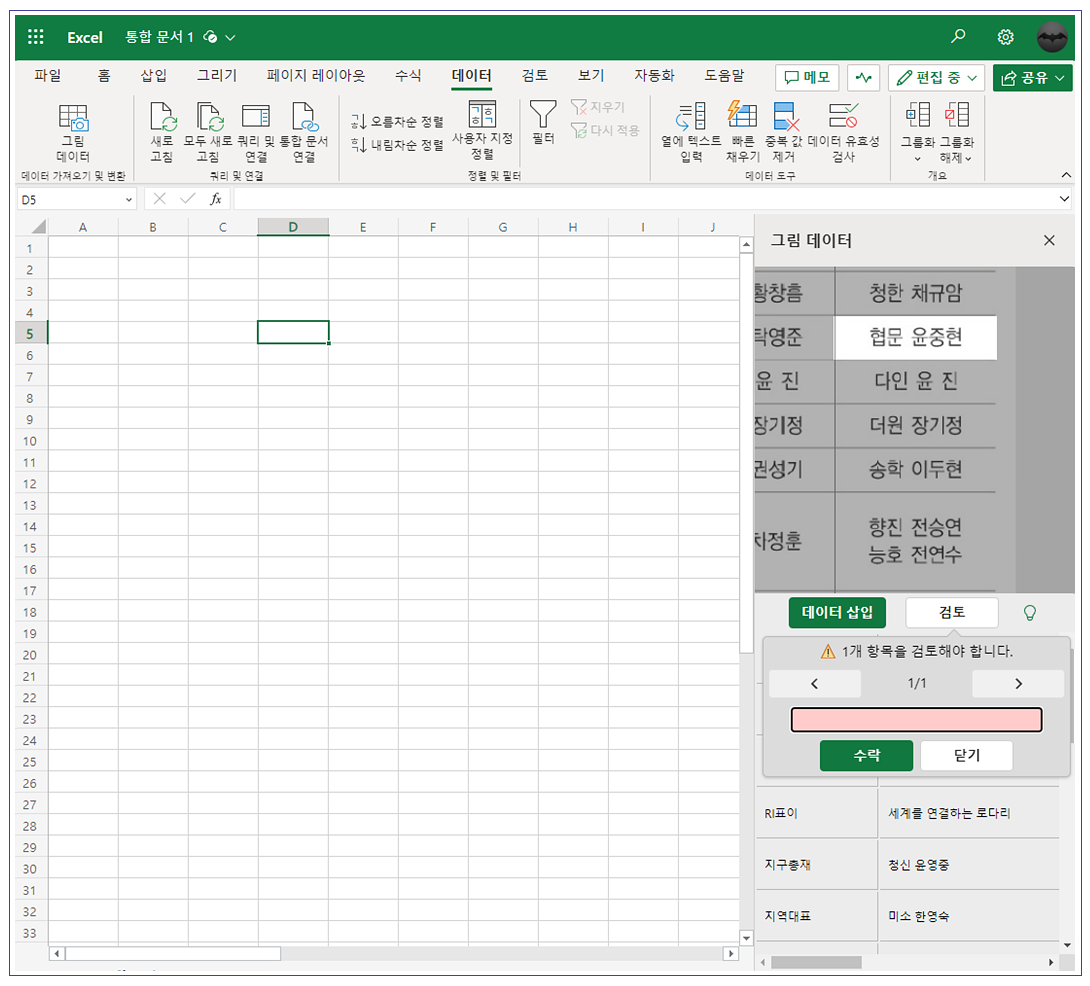
검수가 완료되었으면 '수락'을 누르면 이제 엑셀에 도표로 내용이 전부 채워집니다. 데이터가 채워진 만큼 도표 넣고, 정렬하는 것은 10초면 끝나겠죠?
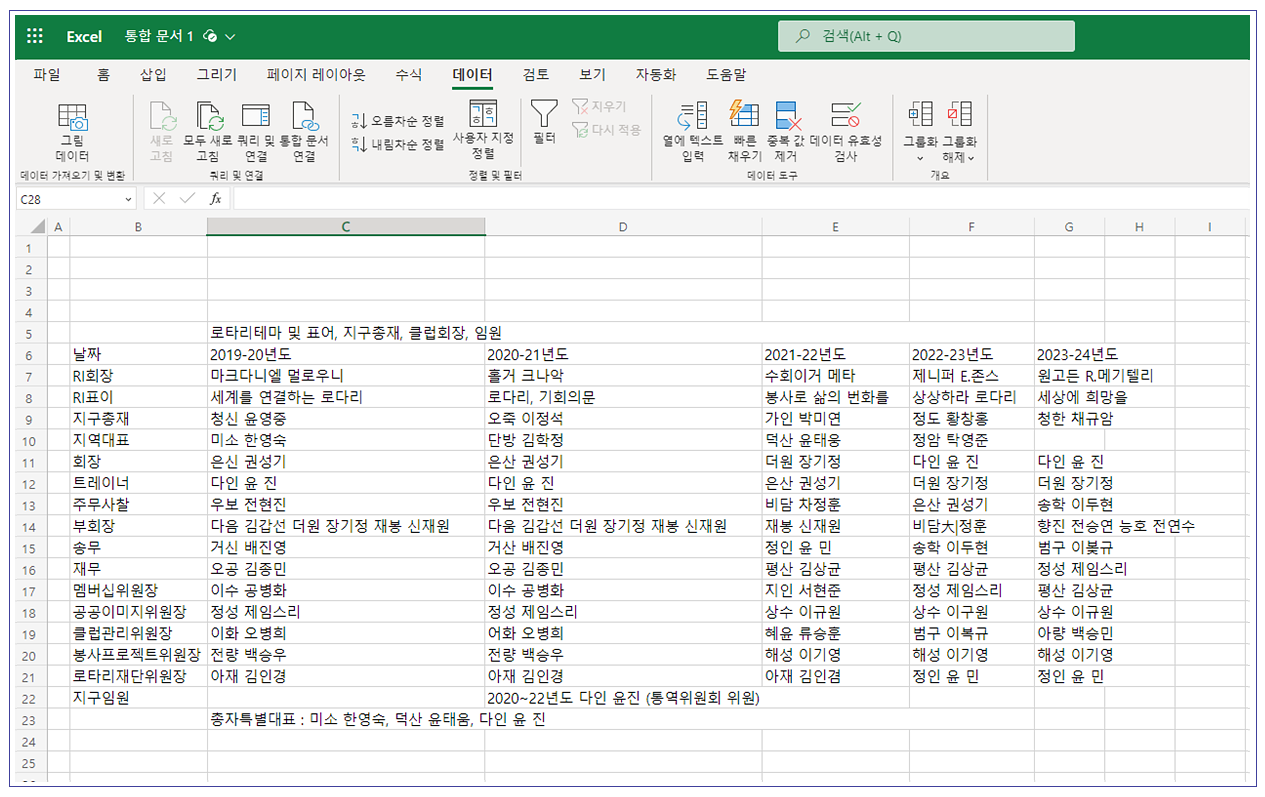
정리를 하고 나서 보니깐 역시 100% 완전하지는 않습니다. 그래도 전체 100개가 넘는 항목의 텍스트 데이터 중 겨우 5개 정도만 오류가 보이고 나머지는 전부 이상이 없네요.
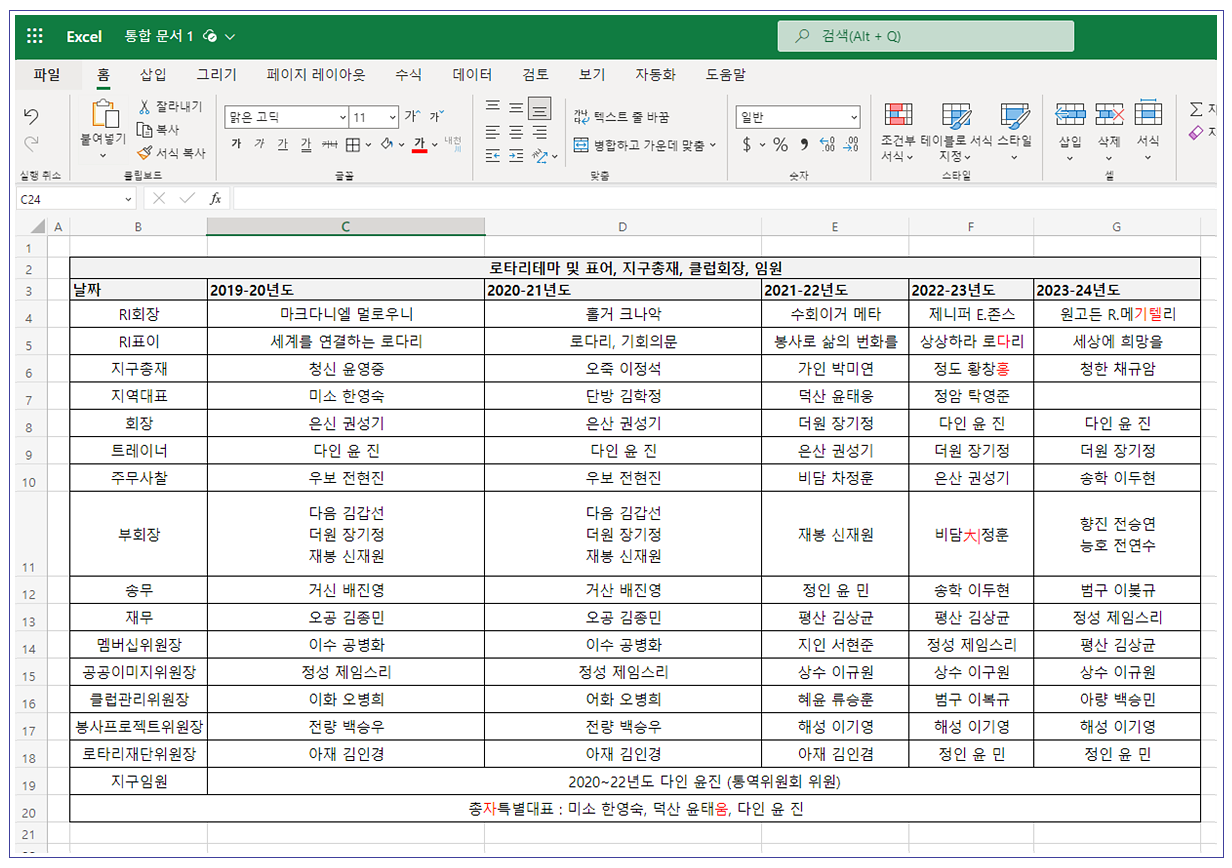

위에 예시를 든 이미지는 애초부터 그림이 아니라 문서가 그림으로 변환된 것이기 때문에 이렇게 정확도가 좋다라고 생각하시는 분이 있을까 봐 하나만 더 가져와봤는데요. 읽고 있던 책을 그냥 사진 찍어서 바로 위의 방법으로 엑셀로 불러와봤습니다. 오른쪽이 원본 카메라 이미지이고 왼쪽이 변환된 데이터입니다. 3번째 줄부터 변환이 되었지만 내용의 인식률이 일반 OCR(문자인식프로그램) 보다 더 우월하기 때문에 이 완성도 높은 그림데이터 기능을 사용을 안 할 이유는 전혀 없어 보입니다.
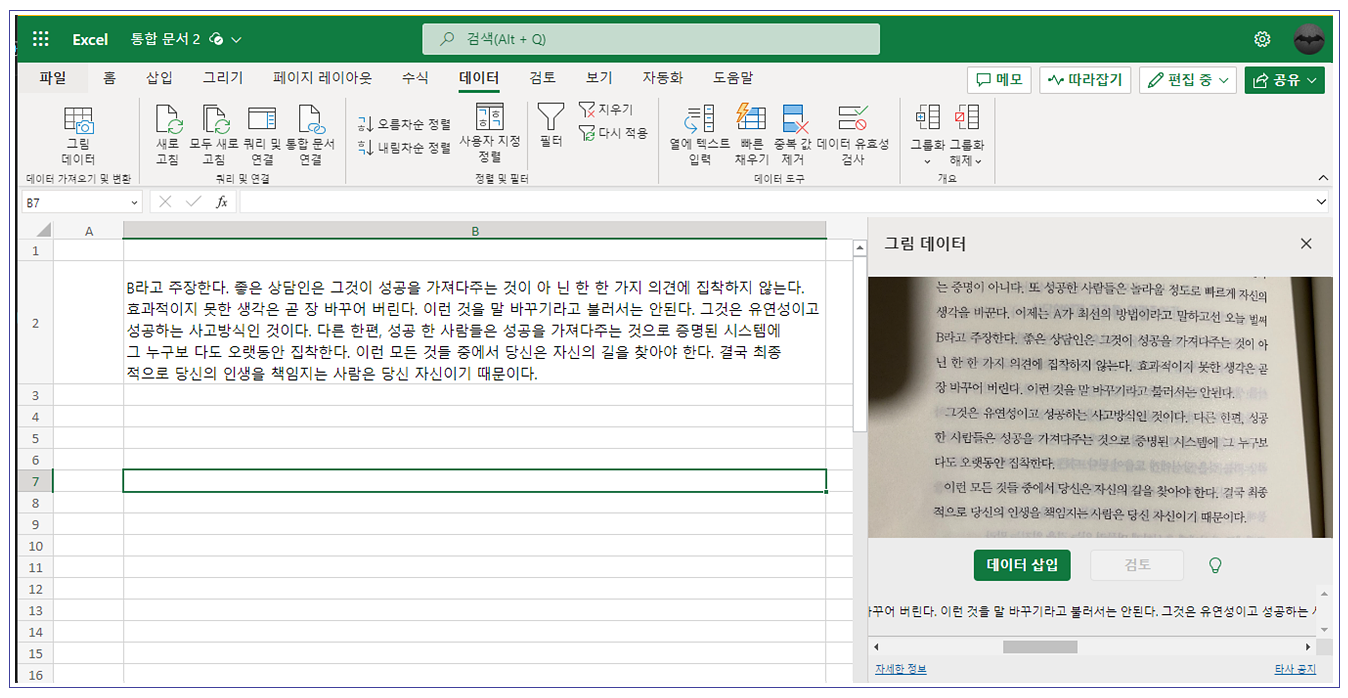
우리가 일상생활 또는 업무를 하다 보면 원본 문서가 없는 경우가 참 많이 발생합니다. 특히 업무생활에서는 PDF파일로는 있는데 원본이 없어서 편집을 못하는 경우도 정말 많이 발생하는데요. 이럴 경우 대부분 카메라로 사진을 찍거나 캡처를 해서 2차 활용을 하게 될 건데 이 작업이 여간 귀찮은 게 아닙니다. 이제부터는 식당에서 메뉴판을 찍거나, 조직도를 사진으로 찍거나, 행사 스케줄을 캡처하고 나서 곧바로 인터넷에서 MICROSOFT365를 열어서 '그림데이터'를 삽입해 보시기 바랍니다. 오늘 소개해드린 온라인 엑셀 그림데이터 삽입 기능은 충분히 완성도가 높고 활용도도 높은만큼 하루빨리 PC버전 엑셀에서도 적용되길 바랍니다. 그럼 다음시간에 더 유익한 IT꿀팁을 가지고 찾아오겠습니다.